時間:2018-04-21 來源:互聯網 瀏覽量:

本欲閉關修煉,升級更新
怎料經脈逆行,鍵鼠失靈?
不慌,針對Win10更新後可能發生的鍵鼠失靈
本期視頻,將為你提供解決(救)方案!
首先,開啟您的電腦。開機後,點擊左下角的開始菜單,選擇電源按鈕。同時按住Shift鍵,並選擇重啟。
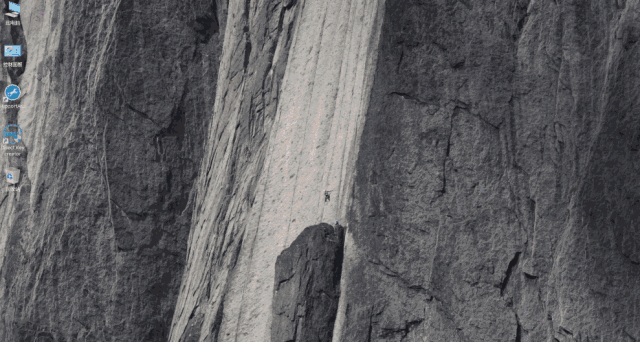
在出現的頁麵下,選擇疑難解答,選擇高級選項,選擇啟動設置,接著再選擇重啟。重啟後,選擇5,啟用帶網絡連接的安全模式。
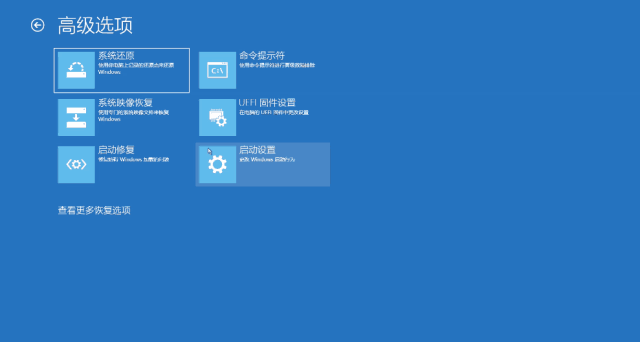
下一步,打開以下鏈接:https://www.catalog.update.microsoft.com。在搜索框中,輸入以下編號KB4090914,下載並更新和您係統所匹配的程序,然後重啟電腦。
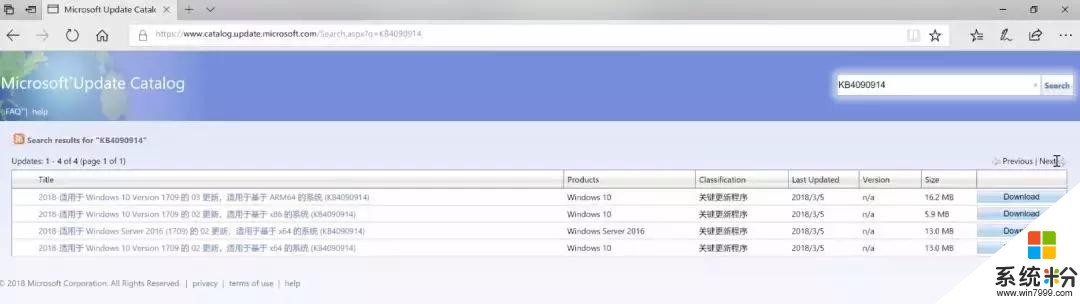
這是針對筆記本的情況 ,而台式機,由於USB設備無法識別,鍵盤無法使用,導致係統無法進入安全模式,這種情況下,建議您使用Windows恢複環境步驟。打開電腦,在看到Dell Logo後,立刻關機,如此重複三次。到第四次後,您的係統將會自動進入恢複模式。
在恢複環境中,選擇疑難解答,選擇高級選項,係統還原。若還原後,依舊無法解決,那麼建議您聯係我們的技術支持人員。
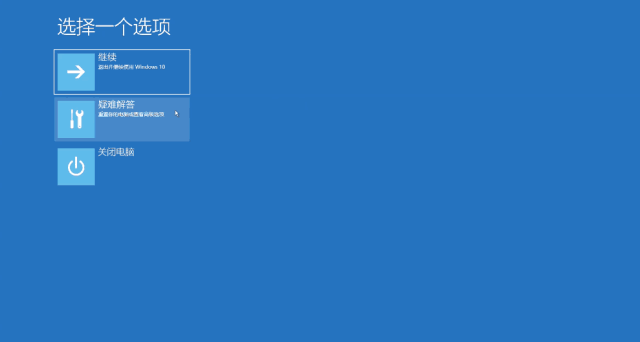
您也可以登入www.dell.com.cn/support
或點擊“了解更多” 獲取更多產品訊息